![]()
![]()
![]()
Onshape の Part Studio とアセンブリ内、および Part Studio 全体で、機械図面を作成できます。Onshape の図面はすべて、.DWG ファイル形式 (図面データベース) に基づいており、.DXF ファイル形式 (図面交換ファイル) もサポートされています。
iOS デバイスでも図面を作成できますが、iOS で実行できるアクションは、名前の変更、削除、エクスポートだけです。
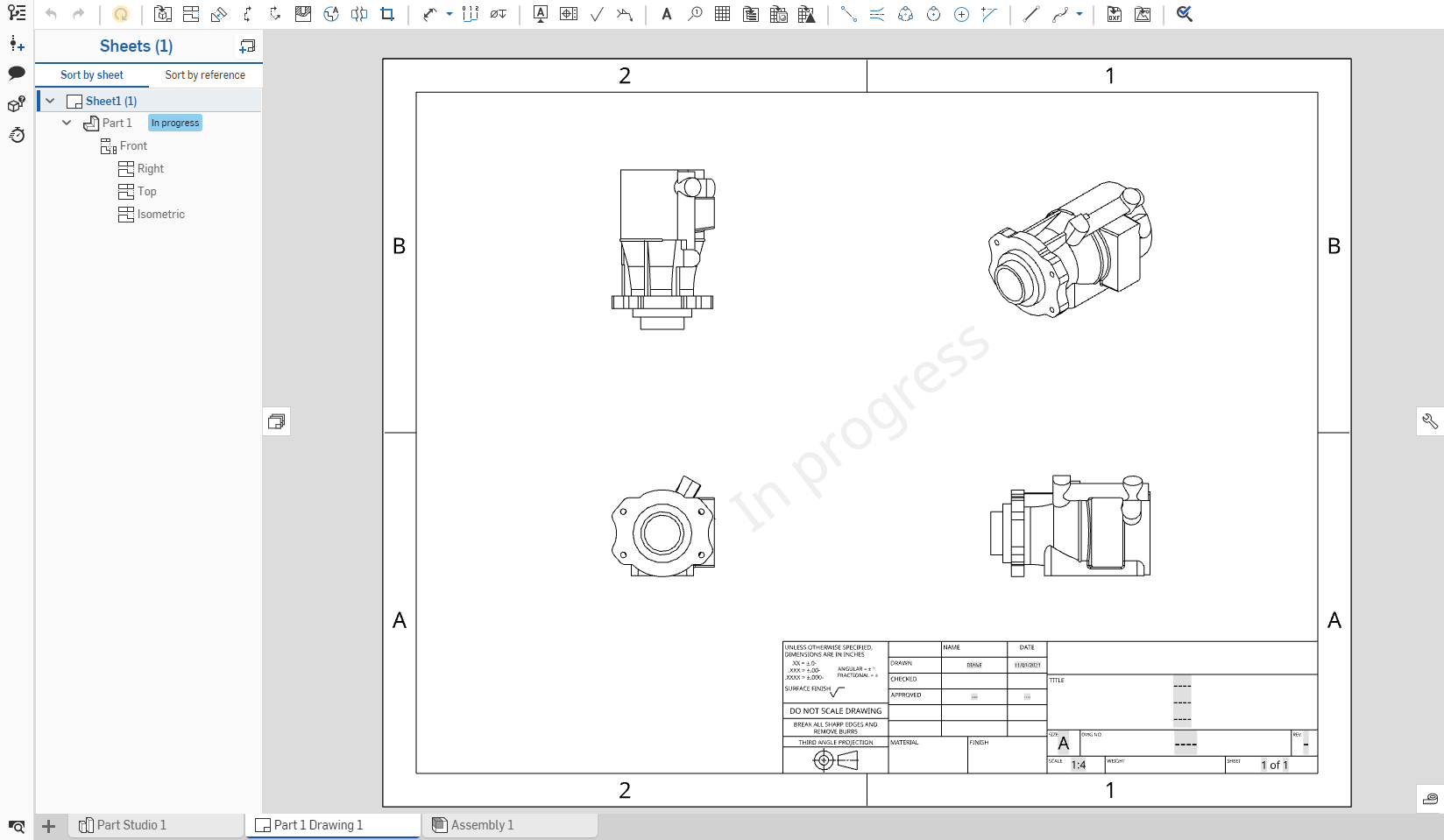
現在、図面要素では同時編集はサポートされていません。別のユーザーが (共有ドキュメントで) 既にアクティブ化している図面要素をアクティブ化しようとすると、現在タブを編集しているユーザーを示すメッセージが表示されます。
キーボードショートカット
| ショートカット | アクション |
|---|---|
| f | フィット |
| w |
ウィンドウを拡大 |
| Shift+Z | ズームイン |
| z | ズームアウト |
| d | 寸法 |
| Shift+R | 半径寸法 |
| Shift+D | 直径寸法 |
| Shift+Q | 中点とクワッドポイントをオンにする |
| Ctrl+M | 最大/最小寸法 |
| n | 注釈 |
| Ctrl+Q | 図面の更新 |
| l | 線 |
| c | 中心点円 |
| g | コーナー長方形 |
| r | 中心長方形 |
| h | 水平 |
| v | 垂直 |
| i | 一致 |
| Shift+I | 垂直 |
| b | 平行 |
| p | 投影ビューを作成する |
| s | ショートカットツールバーを表示します (有効な場合、Esc キーを押して閉じます) |
| [ | 測定ツール |
| Ctrl+S | シートの表示メニュー |
| PgDn | 次のシート |
| PgUp | 前のシート |
| Home | 最初のシート |
| End | 最後のシート |
| Delete | 選択したエンティティを削除 |
[図面] タブを右クリックすると、コンテキストメニューが表示されます。
- 削除 - 図面 (または任意のタブ) は、アクティブであっても削除します。最後の残りのタブは削除できません。
- 新しいブラウザタブで開く - この図面を新しいブラウザタブで開きます。
- 名前を変更 - この図面の名前を変更するダイアログにアクセスします。
- プロパティ - 図面に関する情報を指定するダイアログにアクセスします。プロパティダイアログで、図面全体のメタデータを指定できます。グレー表示 (非アクティブ) のプロパティは、アカウント管理にある Company のプロパティによって定義および入力されます。詳細は、Company > プロパティの管理を参照してください。
- 複製 - この図面タブをコピーし、この同じドキュメントにコピーを挿入します。元の Part Studio へのすべての参照が維持されます。
- クリップボードにコピー - この図面タブをクリップボードにコピーした後、別のドキュメントで
 メニューを使用し、[タブを貼り付け] コマンドを使って、そのドキュメントに図面タブを追加できます。図面タブを別のドキュメントにコピー/貼り付けると、そのタブの作成元の Part Studio も他のドキュメントに貼り付けられます。元のドキュメントへの参照は保持されません。
メニューを使用し、[タブを貼り付け] コマンドを使って、そのドキュメントに図面タブを追加できます。図面タブを別のドキュメントにコピー/貼り付けると、そのタブの作成元の Part Studio も他のドキュメントに貼り付けられます。元のドキュメントへの参照は保持されません。 - バージョンへの変更 - この図面の作成元となるこのドキュメントとは別のバージョンを選択します。クリックして最新バージョンに更新することも、以前のバージョンを手動で選択することもできます。
- ドキュメントのサムネイルとして選択 - この図面の画像をドキュメントのサムネイルとして使用します。
- リンクされたドキュメントを更新 - パーツ、アセンブリ、図面ビュー、または派生パーツを挿入して、リンクしたドキュメントを更新します。
- ドキュメントに移動 - ドキュメントを作成するか、既存のドキュメントを選択し、図面をそのドキュメントに移動します。元のドキュメントのタブでパーツやアセンブリが使用されている場合、2 つのドキュメント間にリンクが作成されます。パーツインスタンスの参照元であるアセンブリタブと Part Studio は、すべて新しいドキュメントに移動することに注意してください。タブのないドキュメントになる場合、このアクションは実行されません。
- エクスポート - 図面をさまざまな形式でエクスポートし、ダウンロードする場所や別の Onshape タブに保存する場所を選択できます。
- リリース - この図面を含むリリース候補を作成します。
- リビジョン履歴 - 該当する場合、図面のリビジョン履歴を表示します。
- タスクを作成 - 別のユーザー (または現在のユーザー) に割り当てられるタスクを作成します。タスクでは図面を参照でき、期日を設定できます。タスクで指定したユーザーには、そのタスクが通知されます。タスクは、Onshape の Part Studio、アセンブリ、図面のいずれのタブからでも作成できます。また、タブマネージャからリスト内のタブのコンテキストメニューから作成することもできます。
Onshape での図面作成の詳細は、こちらの自習コース詳細図面 (Onshape アカウントが必要です) を受講してください。こちらの学習経路コース 2D 図面の紹介 (Onshape アカウントが必要です) も受講していただけます。